
<ทั่วไป>
ส่วนนี้จะอธิบายการตั้งค่าสำหรับฟังก์ชันต่าง ๆ เช่น การตั้งค่าการป้อนกระดาษ การตั้งค่ากระดาษออก และการตั้งค่าการพิมพ์
 |
การตั้งค่าบางอย่างอาจไม่ปรากฏขึ้น ทั้งนี้ขึ้นอยู่กับการกำหนดค่าของอุปกรณ์เสริมที่ติดตั้งในเครื่อง |
<การเลือกแหล่งกระดาษอัตโนมัติ>
<ตั้งค่า>  <การตั้งค่าฟังก์ชัน>
<การตั้งค่าฟังก์ชัน>  <ทั่วไป>
<ทั่วไป>  <การตั้งค่าการป้อนกระดาษ>
<การตั้งค่าการป้อนกระดาษ>
 <การตั้งค่าฟังก์ชัน>
<การตั้งค่าฟังก์ชัน>  <ทั่วไป>
<ทั่วไป>  <การตั้งค่าการป้อนกระดาษ>
<การตั้งค่าการป้อนกระดาษ>คุณสามารถกำหนดค่าแหล่งจ่ายกระดาษที่จะใช้เมื่อพิมพ์ โดยตั้งค่า <เลือกกระดาษ> เป็น <อัตโนมัติ> นอกจากนี้ การตั้งค่านี้ยังใช้งานได้เมื่อกระดาษในแหล่งจ่ายกระดาษปัจจุบันหมดระหว่างการพิมพ์ การเลือกแหล่งจ่ายกระดาษที่เหมาะสมสำหรับฟังก์ชันเฉพาะโดยอัตโนมัติ
<สลับวิธีการป้อนกระดาษ>
<ตั้งค่า>  <การตั้งค่าฟังก์ชัน>
<การตั้งค่าฟังก์ชัน>  <ทั่วไป>
<ทั่วไป>  <การตั้งค่าการป้อนกระดาษ>
<การตั้งค่าการป้อนกระดาษ>
 <การตั้งค่าฟังก์ชัน>
<การตั้งค่าฟังก์ชัน>  <ทั่วไป>
<ทั่วไป>  <การตั้งค่าการป้อนกระดาษ>
<การตั้งค่าการป้อนกระดาษ>เมื่อใช้กระดาษที่มีโลโก้ เช่น หัวจดหมาย เป็นประจำ ในขณะที่พิมพ์ทั้งแบบด้านเดียวและสองด้าน คุณสามารถตั้งค่านี้เป็น <ลำดับความสำคัญด้านที่พิมพ์> เพื่อพิมพ์หน้าแรกทางด้านหน้าสำหรับทั้งการพิมพ์ด้านเดียวและสองด้าน โดยไม่ต้องเปลี่ยนการวางแนวกระดาษ การโหลดกระดาษที่พิมพ์ไว้ก่อนแล้ว
 |
การตั้งค่าสำหรับการเลือกกระดาษอัตโนมัติและการสลับถาดกระดาษอัตโนมัติจะปิดใช้งานสำหรับแหล่งกระดาษที่มีการตั้งค่า <ลำดับความสำคัญด้านที่พิมพ์> ความเร็วในการพิมพ์จะช้าลงเช่นกันเมื่อทำการพิมพ์ด้านเดียว |
 |
<ลำดับความสำคัญด้านที่พิมพ์> จะเปิดใช้งานได้ก็ต่อเมื่อใส่กระดาษที่สามารถพิมพ์ได้ทั้งสองด้านไว้เท่านั้น (กระดาษที่พร้อมใช้งานสำหรับการพิมพ์ 2 ด้าน) โปรดดูคำแนะนำในการใส่กระดาษที่ การโหลดกระดาษที่พิมพ์ไว้ก่อนแล้ว |
<การหมดเวลางานที่ถูกระงับ>
<ตั้งค่า>  <การตั้งค่าฟังก์ชัน>
<การตั้งค่าฟังก์ชัน>  <ทั่วไป>
<ทั่วไป>  <การตั้งค่าการป้อนกระดาษ>
<การตั้งค่าการป้อนกระดาษ>
 <การตั้งค่าฟังก์ชัน>
<การตั้งค่าฟังก์ชัน>  <ทั่วไป>
<ทั่วไป>  <การตั้งค่าการป้อนกระดาษ>
<การตั้งค่าการป้อนกระดาษ>หากคุณกำหนดการตั้งค่านี้เป็น <เปิด> และงานถูกระงับเนื่องจากมีกระดาษไม่เพียงพอ ฯลฯ เครื่องจะพิมพ์งานถัดไปโดยอัตโนมัติหลังจากช่วงเวลาที่กำหนด
 |
หากงานถูกระงับเนื่องจากกระดาษหมดระหว่างดำเนินงาน งานถัดไปจะไม่ดำเนินการแม้ว่าจะเลยเวลาที่กำหนดไว้แล้วก็ตาม หากต้องการลบงานที่ถูกระงับโดยอัตโนมัติ โปรดดูข้อมูลที่ <ลบงานที่ถูกระงับอัตโนมัติ> |
<ชุดแยกงานออกจากงานอื่น>
<ตั้งค่า>  <การตั้งค่าฟังก์ชัน>
<การตั้งค่าฟังก์ชัน>  <ทั่วไป>
<ทั่วไป>  <การตั้งค่ากระดาษออก>
<การตั้งค่ากระดาษออก>
 <การตั้งค่าฟังก์ชัน>
<การตั้งค่าฟังก์ชัน>  <ทั่วไป>
<ทั่วไป>  <การตั้งค่ากระดาษออก>
<การตั้งค่ากระดาษออก>วิธีนี้ช่วยให้คุณสามารถใส่กระดาษที่ระบุไว้ขณะที่เริ่มงานแต่ละงานได้เมื่อพิมพ์งานหลาย ๆ งานติดต่อกัน
<ชุดแยกงานระหว่างสำเนา>
<ตั้งค่า>  <การตั้งค่าฟังก์ชัน>
<การตั้งค่าฟังก์ชัน>  <ทั่วไป>
<ทั่วไป>  <การตั้งค่ากระดาษออก>
<การตั้งค่ากระดาษออก>
 <การตั้งค่าฟังก์ชัน>
<การตั้งค่าฟังก์ชัน>  <ทั่วไป>
<ทั่วไป>  <การตั้งค่ากระดาษออก>
<การตั้งค่ากระดาษออก>วิธีนี้ช่วยให้คุณสามารถใส่กระดาษที่ระบุไว้ตามจำนวนของแต่ละชุดสำเนาเพื่อแบ่งชุดได้ หากคุณตั้งค่านี้ ระบบจะใส่กระดาษเมื่อพิมพ์แบบเรียงชุด (ตามลำดับหน้า)
 |
หากคุณใช้โหมดกลุ่ม (หน้าเดียวกัน) คุณจะไม่สามารถใส่แผ่นงานแยกระหว่างชุดสำเนาได้ |
<ลำดับความสำคัญการพิมพ์>
<ตั้งค่า>  <การตั้งค่าฟังก์ชัน>
<การตั้งค่าฟังก์ชัน>  <ทั่วไป>
<ทั่วไป>  <การตั้งค่าการพิมพ์>
<การตั้งค่าการพิมพ์>
 <การตั้งค่าฟังก์ชัน>
<การตั้งค่าฟังก์ชัน>  <ทั่วไป>
<ทั่วไป>  <การตั้งค่าการพิมพ์>
<การตั้งค่าการพิมพ์>คุณสามารถกำหนดให้เครื่องพิมพ์งานที่ตั้งค่าลำดับความสำคัญไว้สูงกว่าหลังจากงานที่กำลังดำเนินการอยู่เสร็จสมบูรณ์แล้วได้
 |
หากมีการระบุลำดับความสำคัญในการพิมพ์เดียวกันสำหรับหลายฟังก์ชัน การพิมพ์จะเริ่มต้นด้วยงานพิมพ์ที่ดำเนินการไว้ครั้งแรก การพิมพ์ตามลำดับความสำคัญจะไม่เกิดขึ้นจนกว่างานปัจจุบันจะเสร็จสมบูรณ์ อย่างไรก็ตาม หากงานปัจจุบันหยุดชั่วคราว การพิมพ์งานอื่นอาจเริ่มดำเนินการ ทั้งนี้ขึ้นอยู่กับการตั้งค่า |
<การแปลงสีรงค์สำหรับการพิมพ์สองสี>
<ตั้งค่า> <การตั้งค่าฟังก์ชัน>
<การตั้งค่าฟังก์ชัน>  <ทั่วไป>
<ทั่วไป>  <การตั้งค่าการพิมพ์>
<การตั้งค่าการพิมพ์>
 <การตั้งค่าฟังก์ชัน>
<การตั้งค่าฟังก์ชัน>  <ทั่วไป>
<ทั่วไป>  <การตั้งค่าการพิมพ์>
<การตั้งค่าการพิมพ์>คุณสามารถเลือกสีที่ระบุไว้เพื่อใช้ในการพิมพ์ได้โดยใช้โหมดสองสี ซึ่งจะพิมพ์เป็นสีดำและสีที่ระบุไว้ คุณสามารถตั้งค่าโหมดสองสีสำหรับการพิมพ์ได้ การตั้งค่านี้จะแสดงในโหมดสองสีสำหรับการพิมพ์
สีรงค์ทั้งหมด: เมื่อระบุสีที่จะใช้สำหรับสีรงค์ทั้งหมดซึ่งไม่ใช่สีดำในข้อมูลรูปภาพ
เฉพาะสีที่ใกล้เคียง: เมื่อใช้สีเฉพาะสีที่ระบุไว้ (หรือสีที่ใกล้เคียง) และใช้สีดำสำหรับสีอื่น ๆ ทั้งหมดในข้อมูลรูปภาพ
 ตัวอย่างสีและการตั้งค่าที่ใช้แทน
ตัวอย่างสีและการตั้งค่าที่ใช้แทน
เมื่อระบุโหมดสองสีสำหรับข้อมูลรูปภาพรวมถึงสีต่าง ๆ ต่อไปนี้ สีจะถูกแทนที่ตามที่ระบุด้านล่าง
สีที่รวมอยู่ในข้อมูลรูปภาพต้นฉบับ: แดง ส้ม น้ำเงิน ดำ
สีแดงถูกระบุสำหรับโหมดสองสี
ข้อมูลรูปภาพ 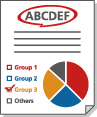 | “สีรงค์ทั้งหมด”  | “เฉพาะสีที่ใกล้เคียง” 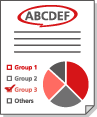 |
แดง | แดง | แดง |
ส้ม | แดง | แดง |
น้ำเงิน | แดง | สีดำ |
สีดำ | สีดำ | สีดำ |
<ลบงานที่ถูกระงับอัตโนมัติ>
<ตั้งค่า>  <การตั้งค่าฟังก์ชัน>
<การตั้งค่าฟังก์ชัน>  <ทั่วไป>
<ทั่วไป>  <การตั้งค่าการพิมพ์>
<การตั้งค่าการพิมพ์>
 <การตั้งค่าฟังก์ชัน>
<การตั้งค่าฟังก์ชัน>  <ทั่วไป>
<ทั่วไป>  <การตั้งค่าการพิมพ์>
<การตั้งค่าการพิมพ์>หากคุณกำหนดการตั้งค่านี้เป็น <เปิด> และงานถูกระงับเนื่องจากกระดาษติด ฯลฯ เครื่องจะลบงานโดยอัตโนมัติหลังจากช่วงเวลาที่กำหนด
 |
หากต้องเก็บรักษางานที่ถูกระงับไว้โดยไม่ลบงานอัตโนมัติ โปรดดูข้อมูลที่ <การหมดเวลางานที่ถูกระงับ> |
<การกระทำเมื่อหมึกที่เหลืออยู่ต่ำ>
<ตั้งค่า>  <การตั้งค่าฟังก์ชัน>
<การตั้งค่าฟังก์ชัน>  <ทั่วไป>
<ทั่วไป>  <การตั้งค่าการพิมพ์>
<การตั้งค่าการพิมพ์>
 <การตั้งค่าฟังก์ชัน>
<การตั้งค่าฟังก์ชัน>  <ทั่วไป>
<ทั่วไป>  <การตั้งค่าการพิมพ์>
<การตั้งค่าการพิมพ์>คุณสามารถตั้งค่าการดำเนินงานในการพิมพ์เมื่อหมึกพิมพ์ที่เหลืออยู่ในตลับหมึกมีปริมาณน้อย คุณยังสามารถตั้งค่าได้ว่าจะแสดงข้อความการเติมหมึกพิมพ์หรือไม่
 |
เมื่อตั้งค่าเป็น<แสดงหน้าจอคำเตือน> ตัวเลือก <แสดงคำเตือนตลับหมึก> จะตั้งค่าเป็น <เปิด> |